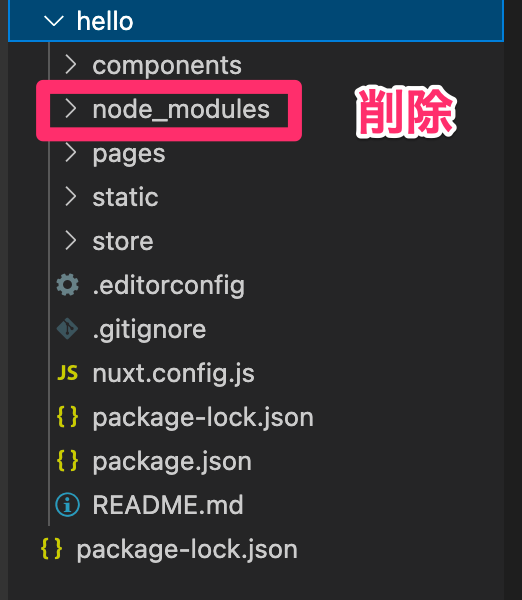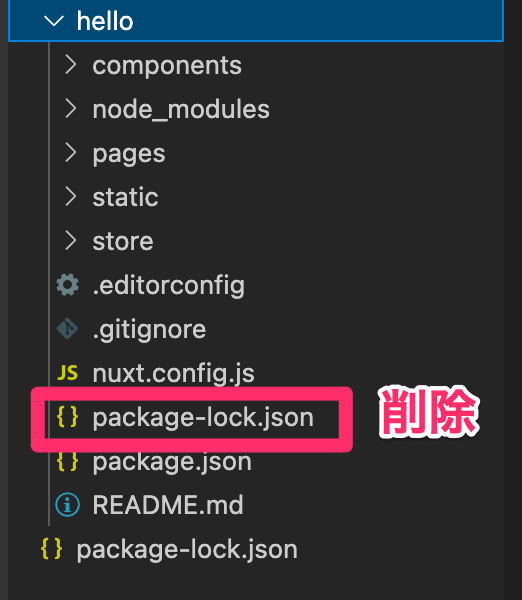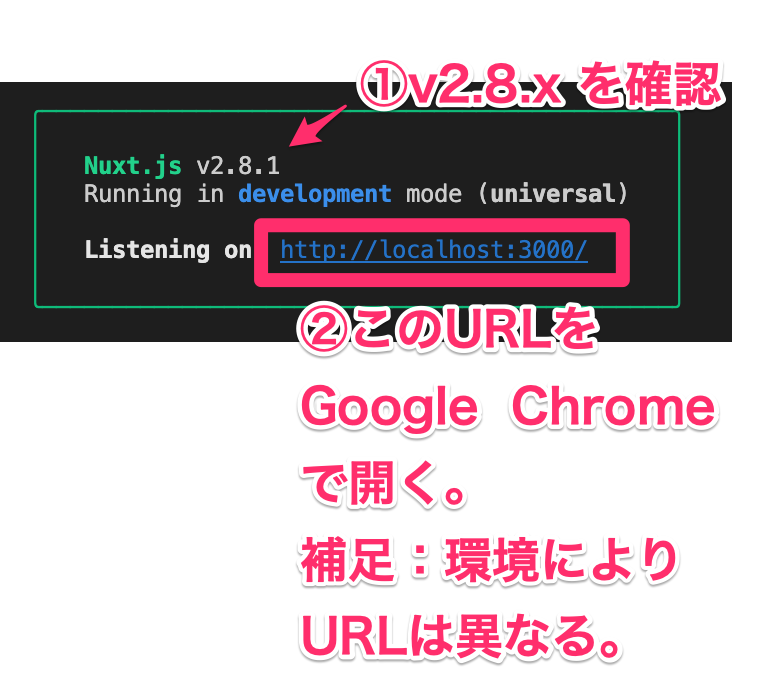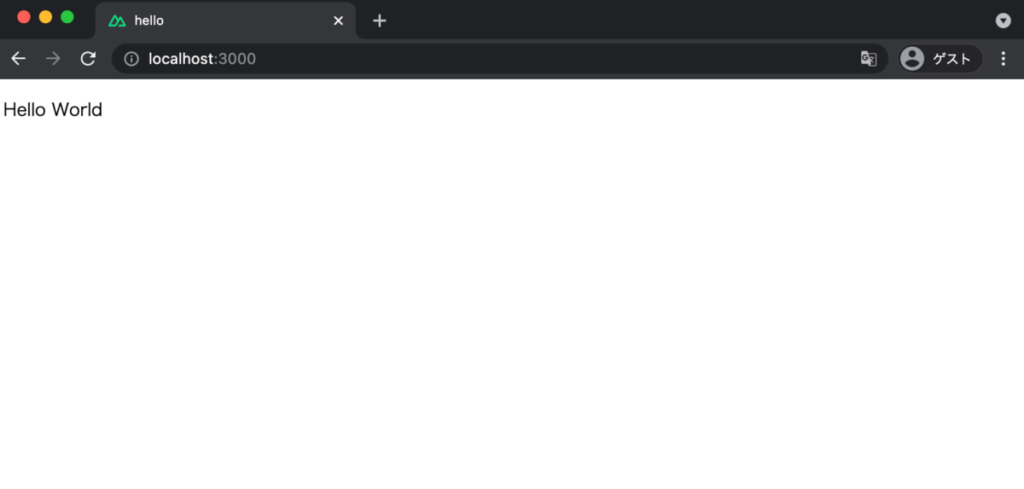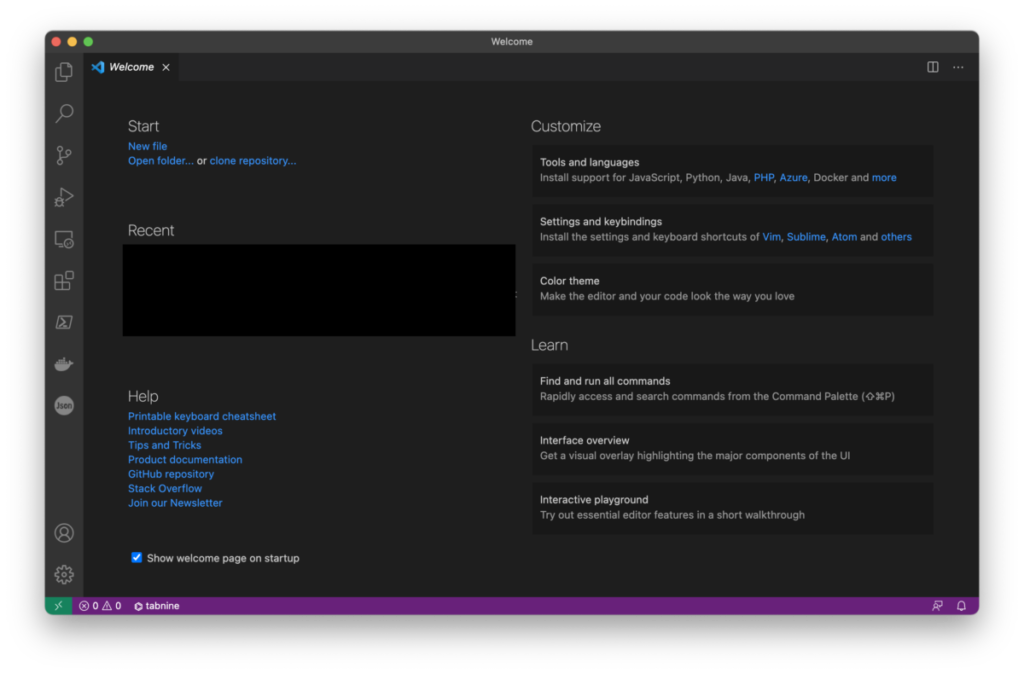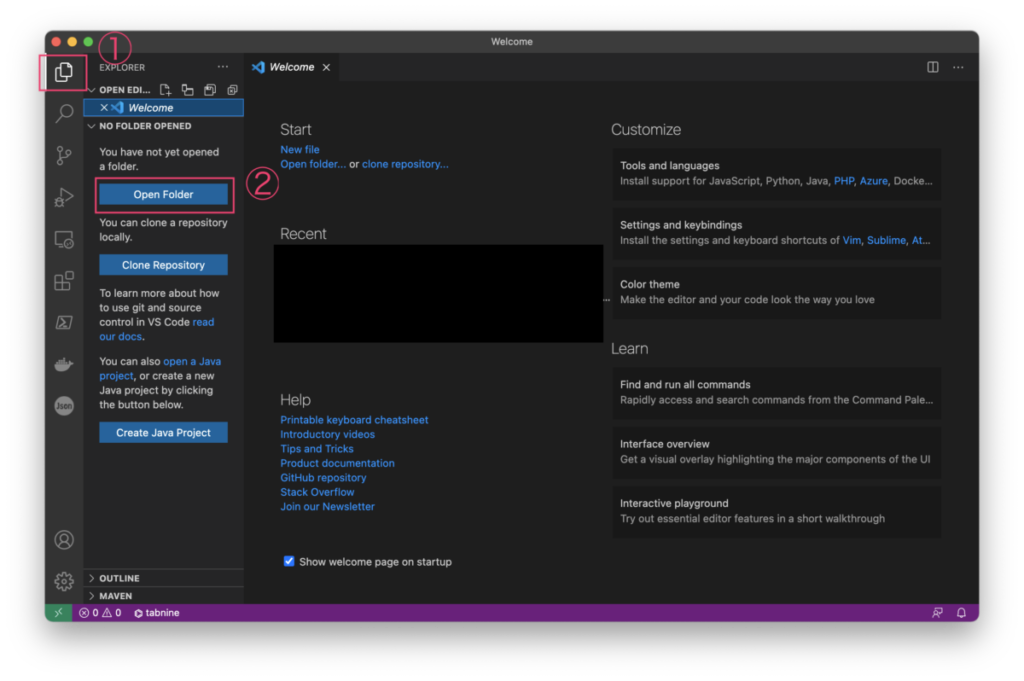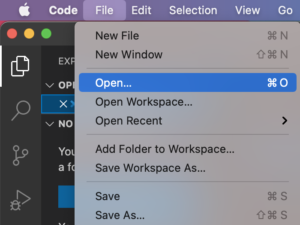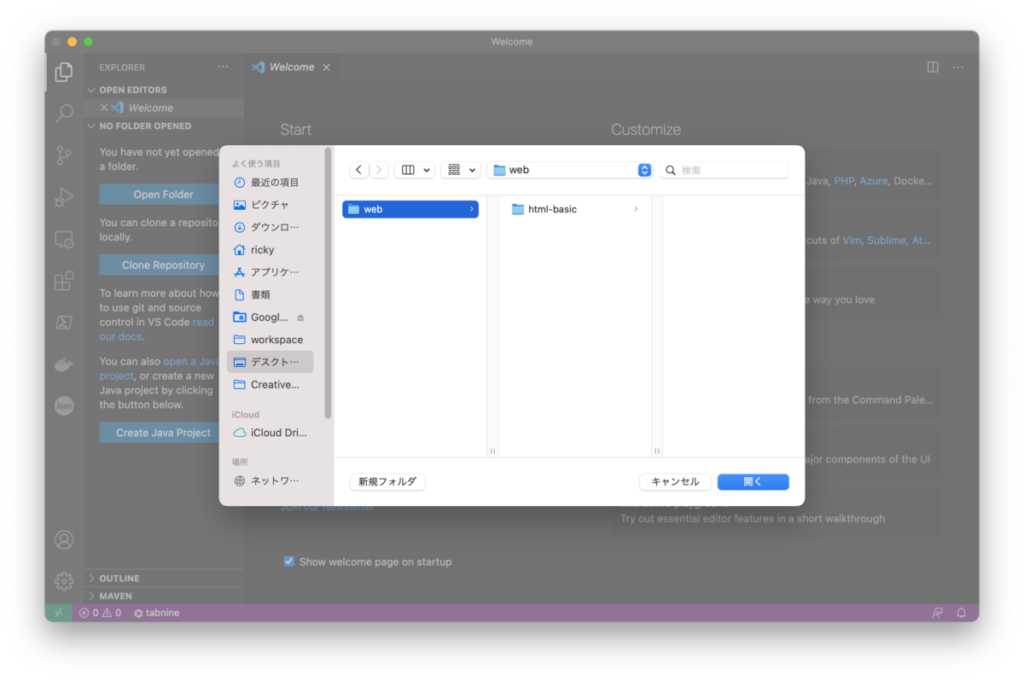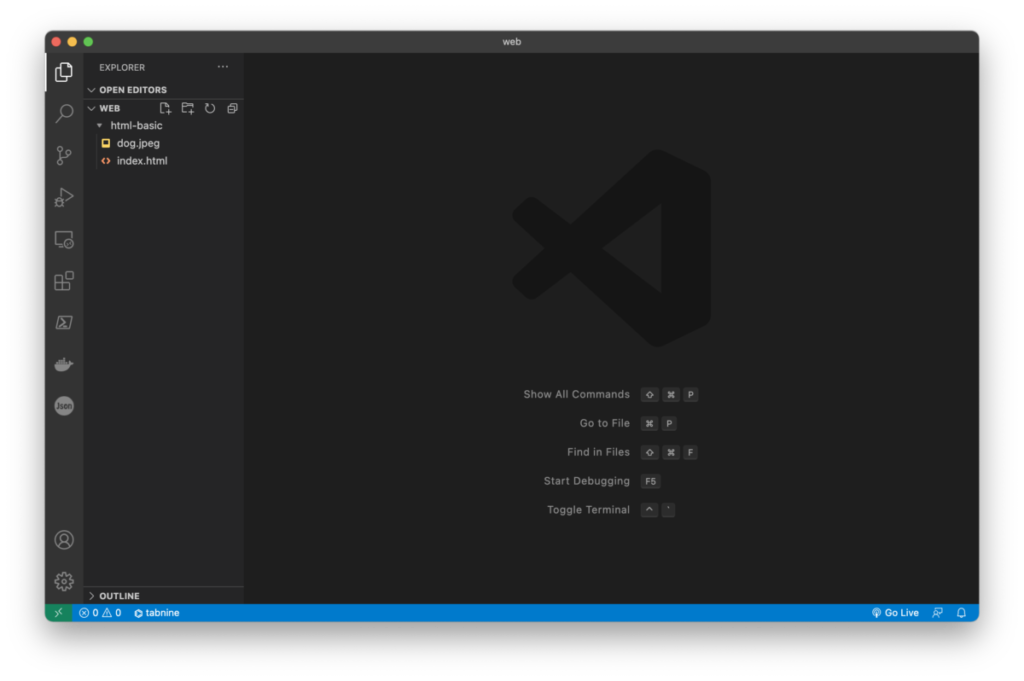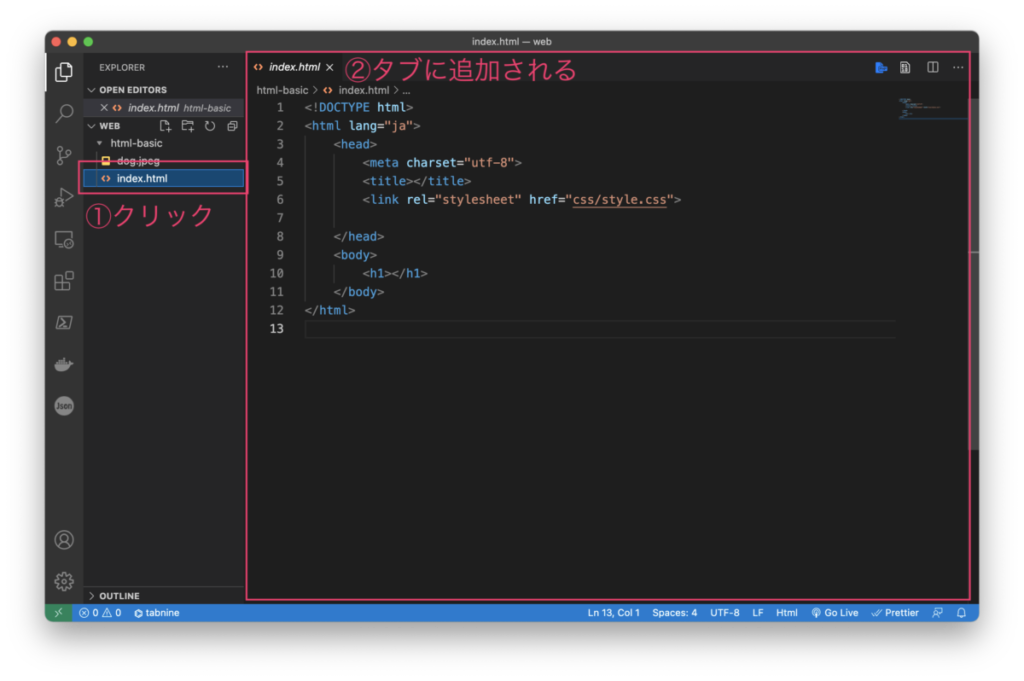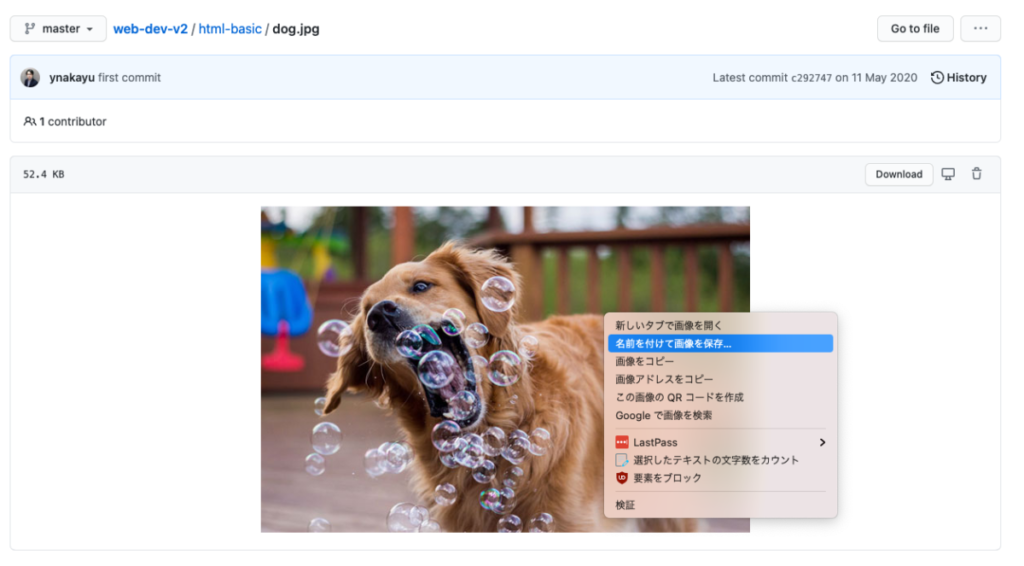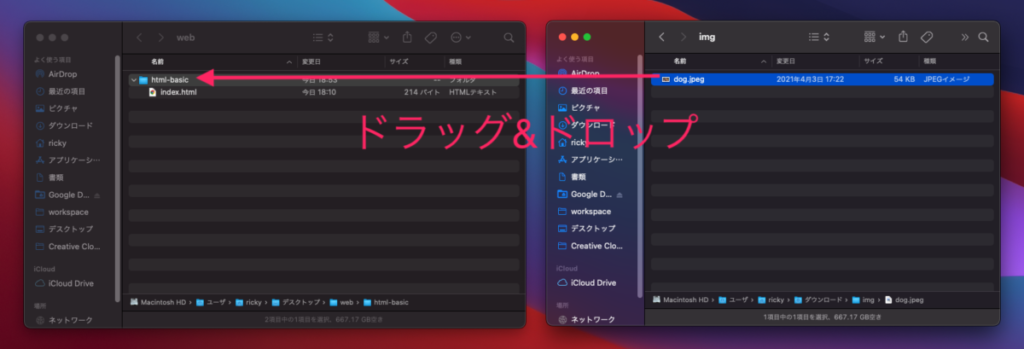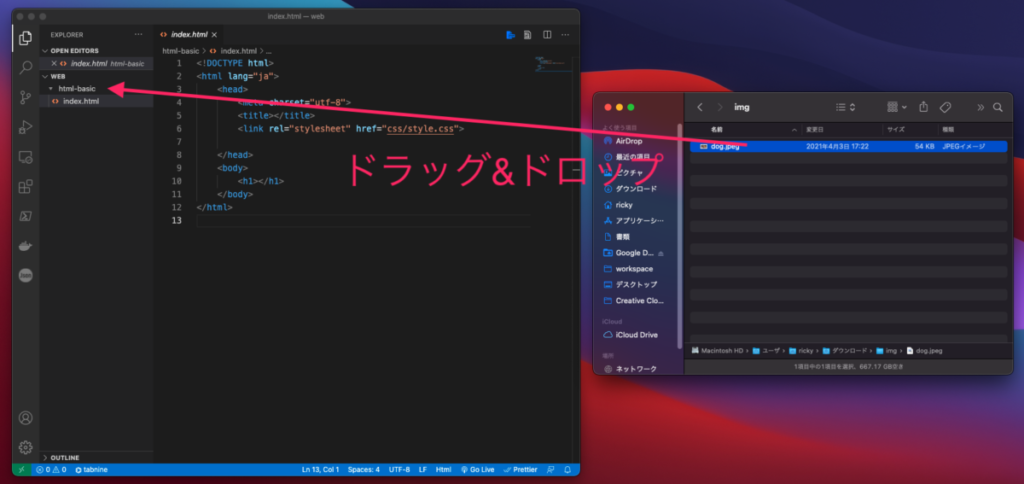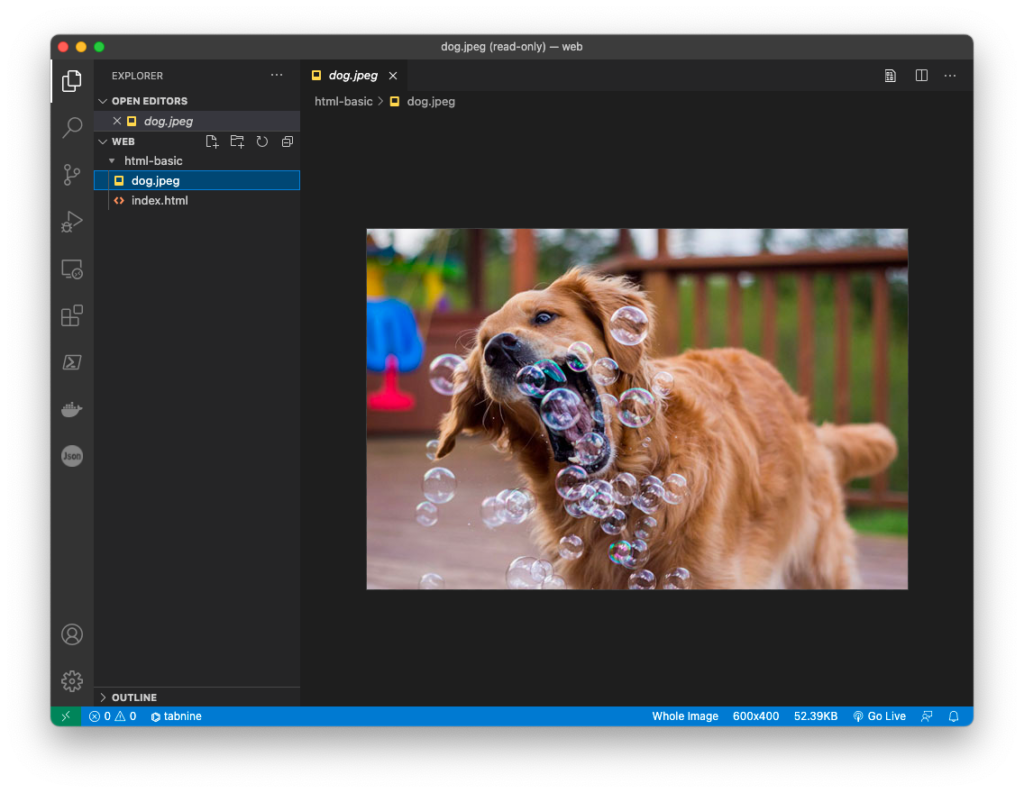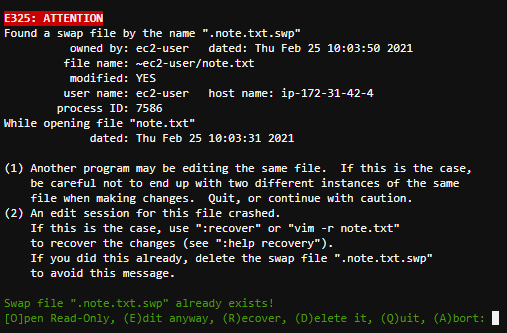GCP(Google Cloud Platform)の学習が終わりリソースをクリーンアップした後に、本当に各サービスがすべて停止、シャットダウンしてて課金対象外となってる確認する方法について解説します。
このコースは、Udemyコース「最速で学ぶ – Google Cloud Platform(GCP)入門完全攻略コース」と、Proglus(プログラス)で公開しているオンラインコース「Google Cloud Platform(GCP)入門」のサポート記事です。
解決方法
結論としては「GCPのお支払いページで日毎の利用料がゼロになったのを確認する」ことが確実です。
日毎の利用料の確認方法
お支払い > レポート から確認ができます。
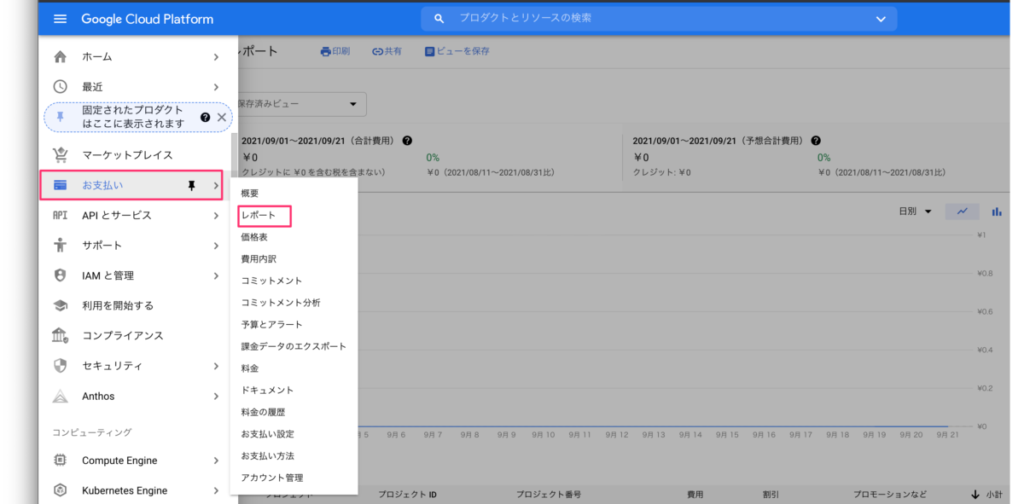
尚、補足として、「プロジェクトの削除」「Cloud 請求先アカウントを閉鎖する」を実行すれば、より安心できます.
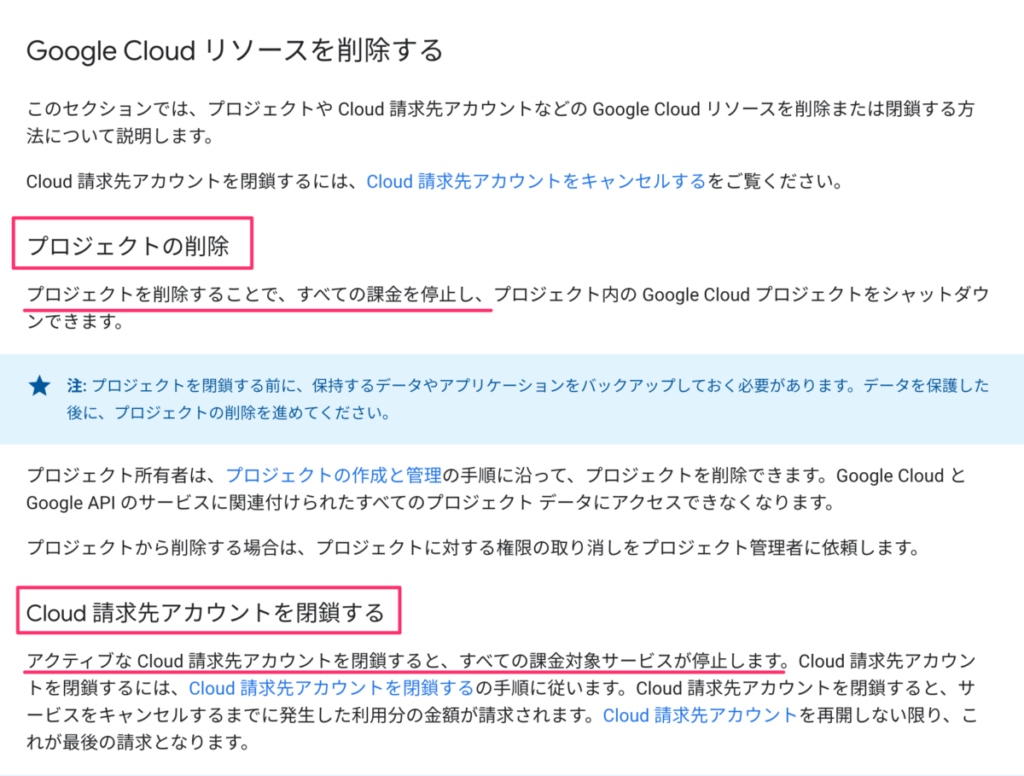
おわりに
GCP(Google Cloud Platform)の学習が終わりリソースをクリーンアップした後に、本当に各サービスがすべて停止、シャットダウンしてて課金対象外となってる確認する方法について解説しました。
クラウドの利用に慣れていない場合、料金面が不安になる方も多いと思います
利用料レポートを日々確認して異常のないことを確認しましょう。
また、学習が終わり、当面GCPを使わない場合には、忘れないうちに「プロジェクトの削除」「Cloud 請求先アカウントを閉鎖する」を実行するとよいでしょう。
動画でプログラミング入門をしよう

オンライン学習サービスProglus(プログラス)でプログラミングを学び、創れる人になろう!
プレミアムプランを2週間無料体験しよう
今すぐ詳細を確認する